Comment transférer un fichier volumineux sur Internet de différentes manières ? De nombreux utilisateurs ont rencontré ce problème car il n'y a aucun problème avec le transfert de petits fichiers.
Le principal problème lors du transfert d’un fichier volumineux est sa taille. Dans la plupart des cas, les services et applications limitent la taille du fichier à une certaine taille, qui ne peut être dépassée.
Un petit fichier peut être joint à un message électronique ou le fichier peut être envoyé via un message dans la messagerie. Dans ces cas, il existe des restrictions sur la taille du fichier. Tout est clair avec les petits fichiers, mais comment transférer un gros fichier ?
Lors du transfert de fichiers de 1 Go ou plus, des difficultés surviennent en raison de la grande taille du fichier. Il n'est plus possible de joindre un tel fichier à un message de manière traditionnelle ; pour le transférer, vous avez besoin d'un lien direct et du support du service ou de l'application.
Il existe plusieurs façons simples d'envoyer un fichier volumineux sur Internet, que je mentionnerai dans cet article. Il existe de nombreuses façons de transférer des fichiers volumineux ; je vais vous parler des méthodes les plus simples et les plus pratiques pour l'utilisateur moyen.
Lorsque vous envoyez des fichiers volumineux, gardez à l’esprit que les facteurs suivants affectent la vitesse de transfert des fichiers :
- plus le fichier est volumineux, plus le temps nécessaire pour le transférer est long
- Vitesse de connexion Internet
- charge sur les serveurs distants au moment du transfert de fichiers, lors de l'utilisation d'un service tiers
Vous pouvez transférer des fichiers volumineux sur Internet entre ordinateurs en utilisant les méthodes suivantes :
- stockage en ligne
- services de partage de fichiers
- services d'hébergement de fichiers
- utiliser la synchronisation
- transférer un fichier via torrent
Les services de partage de fichiers traditionnels (TurboBit, DepositFiles, etc.) ne sont pas adaptés à l'échange de fichiers entre utilisateurs car lorsqu'ils sont utilisés gratuitement sur de tels services, la vitesse de téléchargement est très limitée. Par conséquent, il faudra des jours pour télécharger gratuitement un gros fichier à partir de là.
Les outils de synchronisation permettent de transférer directement un fichier vers un autre ordinateur, mais, malheureusement, il n'existe pratiquement pas de solutions gratuites.
Auparavant, il était possible d'envoyer des fichiers volumineux via Skype jusqu'à l'introduction de restrictions.
Comment transférer un fichier volumineux via Yandex Disk
Pour utiliser le service Yandex.Disk, vous devez disposer d'un compte de messagerie Yandex. À l'aide du service Yandex, vous pouvez transférer un fichier volumineux de deux manières : directement via Yandex Disk ou envoyer un fichier volumineux en joignant le fichier à un e-mail.
Lors de l'envoi d'un fichier par e-mail, cliquez sur l'icône « Joindre des fichiers depuis Drive », puis envoyez le message au destinataire.
Vous pouvez joindre un fichier d'une taille maximale de 10 Go à un e-mail (à condition que le programme client Yandex Disk soit installé sur votre ordinateur). Le destinataire peut enregistrer un fichier de plus de 2 Go sur son Yandex.Disk, et un fichier jusqu'à 2 Go peut être téléchargé sur un ordinateur ou enregistré sur le disque.
Veuillez noter que Yandex Disk vous permet de télécharger des fichiers jusqu'à 10 Go (via l'application Yandex.Disk ou par), et lors du téléchargement via l'interface Web, la taille du fichier ne peut pas dépasser 2 Go.
La deuxième façon de transférer un fichier volumineux via Yandex : copiez le lien vers le fichier directement depuis Yandex Drive, puis envoyez-le au destinataire. Le lien peut être envoyé à une personne, à plusieurs destinataires ou publié publiquement.
Suivez ces étapes:

Dans le stockage cloud, le fichier sera disponible en téléchargement en continu jusqu'à ce qu'il soit supprimé du stockage ou que l'accès public à ce lien soit fermé.
De la même manière, vous pouvez utiliser les services d'un autre stockage cloud, par exemple Google Drive, Mail.Ru Cloud, Dropbox, etc. Les stockages cloud ont différentes tailles proposées à l'utilisateur et certaines de leurs propres caractéristiques.
Comment envoyer un gros fichier à Mega
Mega.nz est un service de stockage cloud qui fournit gratuitement 50 Go d'espace disque. Une particularité de ce stockage est le cryptage des fichiers placés dans le cloud. Les fichiers sont cryptés du côté de l'utilisateur.
Connectez-vous au stockage Mega Cloud, cliquez avec le bouton droit sur le fichier et sélectionnez « Obtenir le lien » dans le menu contextuel.

Dans la fenêtre Exporter les liens et les clés de déchiffrement qui s'ouvre, sélectionnez l'option avec laquelle vous souhaitez envoyer un lien vers le fichier, puis copiez le lien.
Mega utilise les options d'exportation de liens suivantes :
- Lien sans clé - lien vers un fichier sans clé de décryptage
- Clé de décryptage - la clé pour décrypter le lien
- Lien avec clé - lien avec clé de décryptage

Un autre utilisateur peut facilement télécharger le fichier sur son ordinateur en recevant un lien vers le fichier avec la clé de décryptage. Lors de la transmission d'un lien sans clé, le destinataire n'aura la possibilité de télécharger le fichier qu'après avoir reçu la clé de décryptage.
Pour transférer des fichiers volumineux, il est judicieux d'utiliser l'application MEGASync. Pour le destinataire d'un fichier volumineux, il est conseillé d'avoir un compte Mega afin de télécharger le fichier sans problèmes dus aux restrictions. Après avoir reçu un lien vers un fichier de plus de 5 Go, le destinataire doit enregistrer le fichier sur son stockage Mega (cela se produit instantanément), puis télécharger le fichier sur son ordinateur depuis son stockage.
Comment transférer un gros fichier vers uTorrent
À l'aide du programme client torrent uTorrent (ou d'une autre application similaire), vous pouvez transférer un fichier volumineux directement entre ordinateurs sans utiliser d'intermédiaire : un tracker torrent.
Grâce à une technologie qui utilise le protocole BitTorrent, un fichier d'un ordinateur est envoyé vers un autre ordinateur, sans intermédiaires.
Prérequis pour envoyer un fichier par cette méthode :
- les deux ordinateurs doivent avoir un programme torrent installé
- le transfert de fichiers se produit uniquement lorsque l'ordinateur qui envoie le fichier est allumé et connecté à Internet
Le processus de transfert de fichiers se déroule en plusieurs étapes :
- Création d'un fichier torrent avec l'extension « .torrent ».
- Création d'une distribution.
- Transférer un fichier torrent ou un lien magnétique au destinataire de toute manière pratique.
- Téléchargement d'un fichier volumineux sur un autre ordinateur.

Lisez un article détaillé sur cette méthode d'envoi de fichiers volumineux vers un autre ordinateur.
Conclusions de l'article
Un utilisateur peut transférer un fichier volumineux à un autre utilisateur via Internet en utilisant le stockage cloud, les services de partage de fichiers ou torrent.
Wifi. Cependant, cette méthode de transfert de fichiers ne convient pas s'ils sont très volumineux et il est impossible ou peu pratique de les diviser en petits composants.
Vous devez d'abord vous assurer que dans les deux cas ordinateur portable x a des cartes réseau intégrées, sinon la création d'un réseau local sera impossible. S'il n'y a pas de carte réseau, vous pouvez en acheter une et l'intégrer, si la conception ordinateur portable permet cela. Vous avez également besoin d'un câble réseau doté de connecteurs adaptés, généralement des connecteurs USB.
En connectant le câble réseau aux deux ordinateur portable m, ouvrez « Voisinage réseau », cliquez sur « Assistant de configuration réseau ». Si le système d'exploitation Windows XP est installé, dans Voisinage réseau, cliquez sur « Configurer un réseau domestique ou un petit réseau ».
En suivant les instructions intuitives de l'assistant d'installation, vous pouvez facilement créer un réseau local. Lorsque la deuxième icône apparaît dans le dossier Voisinage réseau ordinateur portable en double-cliquant dessus vous verrez des dossiers disponible sur le deuxième.
Dans l'Explorateur, sélectionnez ceux dont vous avez besoin des dossiers, cliquez sur "Copier", accédez au dossier souhaité sur votre ordinateur portable et cliquez sur "Coller". Choisi des dossiers sera copié d'un ordinateur portable un autre.
Souvent, les gens qui possèdent à la fois un ordinateur et ordinateur portable, la question se pose de savoir comment transférer des fichiers et des documents entre eux. Certains utilisent des lecteurs flash, d'autres utilisent différents types de connexions entre le matériel. Pour effectuer cette opération, vous pouvez utiliser plusieurs méthodes simples que même un utilisateur inexpérimenté peut utiliser.
Tu auras besoin de
- Ordinateur personnel, ordinateur portable, clé USB, disque DVD
Instructions
Le transfert à l'aide d'une carte flash est plus pratique pour les petits fichiers. Le volume atteint généralement plusieurs Go. Pour transférer, insérez le lecteur et copiez des dossiersà clignoter- . Ensuite, insérez le lecteur dans l'ordinateur destinataire et copiez le tout des dossiers sur lui.
S'il n'y a pas de carte flash, elle peut être remplacée par des DVD, mais l'enregistrement doit être effectué à l'aide d'un programme spécial. Par exemple, vous pouvez utiliser l'utilitaire NeroVisionExpress.
La transmission Wi-Fi est idéale si vous devez transmettre des dossiers plus grande taille. Vous devez d’abord établir des connexions point à point, après quoi les deux seront combinées en un seul réseau. Ensuite, vous devez passer du premier PC à un dossier partagé et le remplir avec tout le nécessaire des dossiers.
Le processus de transfert via un réseau de type LAN est presque identique au processus de transfert via la technologie de réseau sans fil Wi-Fi. La seule différence est la vitesse. Grâce à un réseau standard, c'est un ordre de grandeur plus petit, c'est donc à vous de décider par quel moyen transmettre.
Si les ordinateurs ne sont pas à proximité, transférez des dossiers possible selon nos moyens. Pour ce faire, téléchargez-les simplement sur l'un des services d'hébergement de fichiers ou louez votre propre plateforme d'hébergement. Aujourd'hui, un grand nombre de ces services sont fournis. La deuxième méthode est plus efficace, puisque la vitesse de téléchargement sera légèrement plus élevée. Ce sont les principaux moyens de transférer des fichiers depuis sur . Tous sont absolument sécurisés, vos données ne seront donc pas volées.
Astuce 3 : Comment transférer des données d'un ordinateur à un autre
Il existe plusieurs méthodes pour transférer des informations entre ordinateurs. Le choix de la méthode dépend généralement de la quantité de données transférées et de la fréquence d'utilisation de cette opération. Pour assurer un échange constant de fichiers, il est recommandé de créer des réseaux locaux miniatures.

Tu auras besoin de
- - Câble réseau.
Instructions
Pour créer un réseau local filaire, vous aurez besoin d'une carte réseau gratuite sur chaque ordinateur. Assurez-vous que ces appareils sont présents sur le PC. Connectez-les à l’aide d’un câble réseau croisé. Les adaptateurs réseau modernes détectent automatiquement le type d'appareil connecté, vous pouvez donc utiliser presque n'importe quel câble réseau doté de connecteurs LAN.
Allumez les deux ordinateurs. Après avoir chargé les systèmes d'exploitation, le réseau devrait s'initialiser automatiquement. Si vous travaillez avec Windows Seven, sélectionnez « Réseau domestique » dans la fenêtre qui apparaît. Cela vous permettra de configurer plus facilement les paramètres.
Définissez des adresses IP statiques pour les cartes réseau des deux ordinateurs. Ouvrez le Panneau de configuration et sélectionnez le menu Connexions réseau. Cliquez avec le bouton droit sur l'icône de la carte réseau et accédez aux paramètres du protocole Internet TCP/IP. Sous Windows 7 et Vista, utilisez TCP/IPv4.
Sélectionnez "Utiliser l'adresse IP suivante" et saisissez sa valeur. Lors de la configuration de la carte réseau d'un deuxième PC, précisez une adresse similaire, en remplaçant uniquement le dernier segment. Créez maintenant un dossier partagé sur l'un de vos ordinateurs. Sélectionnez le répertoire souhaité et faites un clic droit dessus. Passez la souris sur "Partage" et sélectionnez l'option "Groupe résidentiel (lecture/écriture)" dans le menu déroulant.
Lorsqu'une nouvelle fenêtre apparaît, cliquez sur « Partager ce dossier ». Allez maintenant sur un autre ordinateur et ouvrez le menu Exécuter en appuyant sur les touches Win et R. Entrez la commande \125.125.125.1. Au lieu des chiffres indiqués dans l'exemple, saisissez l'adresse IP de l'ordinateur souhaité. Appuyez sur la touche Entrée et attendez que la liste des dossiers publics sur le PC sélectionné s'ouvre.
Il existe plusieurs façons d'envoyer déposer au téléphone portable Téléphone. Tout ce qu'il faut, c'est une sortie vers l'Internet via téléphone et suffisamment de mémoire sur le support pour enregistrer le fichier transféré.
Dans un seul réseau. Il est préférable d'utiliser un câble réseau pour cela. Cela réduira considérablement vos coûts par rapport à l’achat d’un adaptateur Wi-Fi. Un autre avantage d'une connexion par câble est la vitesse de transfert de données élevée (jusqu'à 100 Mbit/s). Achetez un câble à paire torsadée de la longueur requise. Connectez ses connecteurs aux adaptateurs réseau de votre ordinateur et ordinateur portable.
Allumez les deux appareils et attendez qu'ils démarrent. Ouvrez le Centre Réseau et partage sur votre ordinateur. Sélectionnez le menu "Modifier les paramètres de l'adaptateur". Accédez aux propriétés de la carte réseau connectée à l'ordinateur portable. Ouvrez les paramètres du protocole Internet TCP/IPv4. Définissez cette carte réseau sur une adresse IP statique.
Effectuez une configuration similaire pour la carte réseau de votre ordinateur mobile, en modifiant le dernier segment de l'adresse IP. Configurez maintenant vos options de partage. Cela est nécessaire pour que l'ordinateur puisse accéder à certains dossiers de l'ordinateur portable.
Ouvrez le Centre Réseau et partage, sélectionnez « Modifier les paramètres de partage ». Sélectionnez le profil que vous utilisez actuellement, par exemple « Domicile ou Travail ». Développez son menu et activez l'élément « Activer la découverte du réseau ». Maintenant, dans le sous-élément « Accès aux dossiers partagés », sélectionnez l'option « Activer ». Cliquez sur le bouton "Enregistrer les modifications".
Ouvrez le lecteur local sur lequel vous copierez les fichiers. Créez un nouveau dossier et partagez-le. Sélectionnez Lire et écrire. Accédez à votre ordinateur et appuyez sur les touches Win et R. Entrez la ligne \\100.100.100.2 dans le champ qui s'ouvre. Dans ce cas, les chiffres symbolisent l'adresse IP de l'ordinateur portable. Ouvrez un dossier public et copiez-y les informations dont vous avez besoin.
Sources:
- comment transférer des fichiers d'un ordinateur à un ordinateur
Des dossiers transféré de ordinateur à un ordinateur afin de les utiliser sur un ordinateur qui n'en dispose pas, ainsi que pour l'édition et une présentation ou une visualisation plus pratique. Pour transférer des fichiers depuis ordinateur sur un ordinateur, vous devez le copier à l'aide de la technologie de transfert de données. Ceci est possible à la fois à l'aide d'un support amovible et à l'aide d'un CD. Si la copie à l'aide de ces méthodes n'est pas possible, Internet est utilisé.
Tu auras besoin de
- - Ordinateur n°1
- - Lecteur amovible
- -CD-R/CD-RW
- - L'Internet
- - Ordinateur n°2
Instructions
Vidéo sur le sujet
Conseil utile
S'il y a trop de fichiers, divisez-les en plusieurs archives.
Compact disque différent du lecteur flash ou du disque dur disque mais le fait qu'il ne puisse pas y être transféré des dossiers par simple copie. Fichiers sur disque doivent être enregistrés à l’aide d’un lecteur optique enregistrable.

Instructions
S'il y a quelques années, un appareil d'enregistrement optique était une curiosité, alors tout appareil moderne en est équipé. En plus de la capacité de ces disques à enregistrer toute information sur disque et vous pouvez marquer une image gravée en haut disque a.Pour profiter de l'option d'enregistrement disque, assurez-vous que votre lecteur optique est inscriptible. De tels lecteurs auront certainement une icône sous la forme de deux lettres : RW.

Une fenêtre s'ouvrira dans laquelle vous devrez transférer le fichier requis des dossiers en les faisant glisser avec la souris depuis une autre fenêtre.

Cliquez maintenant dans la partie supérieure gauche de la fenêtre du lecteur optique sur l'inscription « Burn des dossiers sur compact disque" L'assistant d'enregistrement s'ouvrira. disque ov, qui vous demandera de saisir le nom de votre nouveau disque et effectuera le processus d'enregistrement. Ainsi, des dossiers sera transféré du à disque.

Compétences telles que le transfert doubler ou créer un espace, concernent les bases mêmes du travail dans un éditeur de texte et sur l'ordinateur en général. Sans les connaître, il sera tout simplement impossible pour un utilisateur novice de passer à des outils plus sérieux de rédaction et de mise en forme de texte. C'est presque la même chose que de taper un document sans connaître les touches.

Tu auras besoin de
- Souris, clavier
- éditeur de texte
Instructions
Afin de transférer doubler ci-dessous, placez le curseur à l'endroit à partir duquel vous envisagez d'effectuer cette opération. Vous pouvez déplacer le curseur soit avec la souris, soit avec les flèches. Appuyez sur la touche "Entrée". Le curseur clignotant sera au début de la ligne suivante. Avec lui sur doubler le reste sera transféré ci-dessous.
Si vous envisagez de transférer doubler ci-dessus et ailleurs, alors il doit être copié. Souligner doubler, puis faites un clic droit dessus. Sélectionnez "Copier". Déplacez votre curseur à l'endroit où vous serez doubler. Cliquez à nouveau avec le bouton droit et cliquez sur « Coller ».
Sources:
- Naviguer dans un document
Dans les grands bureaux, l'installation d'un système d'exploitation sur des ordinateurs prend beaucoup de temps. Cependant, l'installation de Windows lui-même ne prend pas autant de temps que la configuration des paramètres de chaque utilisateur. De plus, les paramètres sont similaires, et dans certains cas complètement identiques.

Instructions
Les développeurs du système d'exploitation Windows ont ajouté la possibilité de copier et de déplacer des profils. utilisateur, et, par conséquent, tous les paramètres de ces profils. Renommez le dossier Utilisateur par défaut.
Ce dossier se trouve sur le disque système. Accédez à votre lecteur système (lecteur C : par défaut). Et allez dans le dossier "Documents et paramètres". C'est ici que doit se trouver le dossier « Utilisateur par défaut ». Faites un clic gauche sur ce dossier et sélectionnez « Renommer » dans la liste déroulante. Donnez ensuite un nouveau nom de dossier.
Remarque : Le dossier « Utilisateur par défaut » est , vous devez donc d'abord activer l'affichage des fichiers et dossiers cachés.
Renommez le dossier par utilisateur, profil qui doit être transféré. Pour ce faire, suivez le chemin suivant « C:Documents and Settings ». Faites un clic gauche sur le nom de l'ancien profil, sélectionnez « Renommer » et saisissez le nom du dossier : « Utilisateur par défaut ».
Créez-en un nouveau utilisateur Windows et connectez-vous sous son compte. Dans ce cas, tous les paramètres du nouveau profil utilisateur sera extrait du dossier « Utilisateur par défaut », et comme vous vous en souvenez, profil c'est ce dossier que vous deviez déplacer.Remarque : toutes les actions ci-dessus doivent être effectuées à partir d'un compte administrateur et celui-ci ne doit pas être celui dont vous devez transférer les paramètres.
note
Bonjour les amis! Tous les sujets liés aux données personnelles, aux fichiers et aux paramètres sont toujours très pertinents. Tout aussi pertinentes sont les méthodes de conservation, de transfert et de restauration. Par conséquent, aujourd'hui, je souhaite expliquer comment transférer des paramètres, des comptes, des paramètres de programme et des fichiers d'un ordinateur à un autre exécutant le système d'exploitation Windows. Dans cet article, nous examinerons un exemple sous Windows 7.
Pour transférer des données, nous utiliserons l'utilitaire standard. Dans les systèmes d'exploitation Windows Vista et Windows 7, cet utilitaire est déjà intégré et pour Windows XP, il peut être téléchargé à partir du site Web de Microsoft. http://www.microsoft.com/ru-ru/download/details.aspx?id=7349.
Comment transférer des données vers un autre ordinateur ?
Eh bien, commençons.
On lance l'utilitaire, pour cela on va dans "Démarrer", "Tous les programmes", « Standard », « Service » et lancement .
 L'utilitaire se lancera et sur la page principale, vous pourrez lire ce qu'il peut transférer. Pour continuer, cliquez sur « Suivant ».
L'utilitaire se lancera et sur la page principale, vous pourrez lire ce qu'il peut transférer. Pour continuer, cliquez sur « Suivant ».

Nous devons maintenant choisir comment transférer et recevoir les données vers le nouvel ordinateur. Il existe trois manières :
- Utilisation d'un câble de données. Pour être honnête, je ne comprends toujours pas de quel câble on parle. Il semble que ce ne soit pas une question de réseau, car le point suivant est le transfert de données via le réseau. Autant que je sache, deux ordinateurs ne peuvent pas être connectés via USB. Eh bien, d'accord, ignorons cette méthode et passons à autre chose.
- Deuxième façon. Il s'agit d'un transfert de données utilisant le réseau. Si vos deux ordinateurs sont connectés au réseau, vous pouvez essayer cette méthode.
- Eh bien, par exemple, nous utiliserons la troisième méthode. Cela me semble le plus simple et accessible à tous. Il consiste à sauvegarder les fichiers et les paramètres dans une seule archive, avec la possibilité de restaurer les données de cette archive sur un nouvel ordinateur.
C'est pourquoi nous choisissons « Lecteur externe ou clé USB ».

Ensuite, nous devons sélectionner sur quel ordinateur vous avez exécuté l'assistant de transfert de données. Afin de créer un fichier de tous les paramètres et fichiers, vous devez sélectionner "C'est mon ordinateur d'origine". Nous choisirons la première option lorsque nous restaurerons les données sur un nouvel ordinateur.

Vous devez maintenant attendre que le programme vérifie la possibilité de transfert.

Après vérification, nous aurons très probablement la possibilité de transférer les données générales et spécifiques du compte. Vous pouvez annuler certains éléments (en cliquant sur « Paramètres ») que vous ne souhaitez pas transférer, comme les vidéos ou la musique, ils prennent beaucoup de place. Décochez simplement les éléments inutiles et cliquez sur « Suivant ». Assurez-vous que le fichier de transfert n'est pas très volumineux.
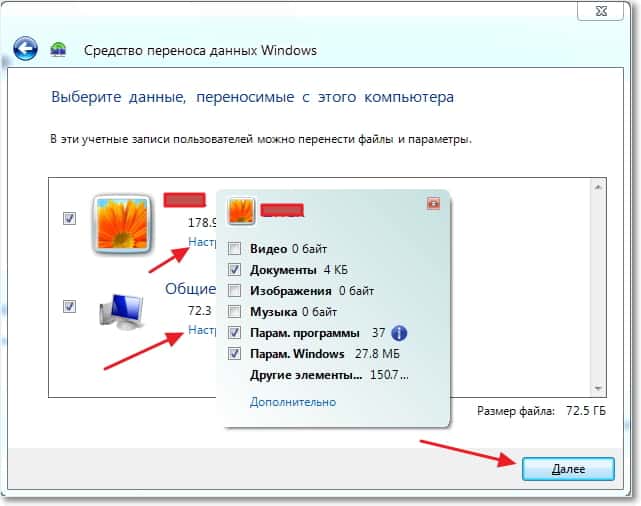
Si vous souhaitez protéger le fichier de récupération de données, spécifiez un mot de passe, sinon cliquez simplement sur « Enregistrer ».

Il ne nous reste plus qu'à spécifier l'emplacement où nous allons enregistrer notre fichier avec une copie des données. S'il doit être restauré sur un autre ordinateur, enregistrez-le sur un lecteur flash ou un disque dur externe. Et si vous souhaitez simplement le restaurer ultérieurement sur le même ordinateur, vous pouvez le sauvegarder sur votre disque dur.
N'enregistrez simplement pas sur la partition sur laquelle le système d'exploitation est installé, il s'agit probablement du lecteur local C. Car lorsque vous réinstallerez Windows, cette partition sera formatée. Enregistrez-le sur le disque local D ou E. Dans tous les cas, ce fichier peut ensuite être copié et déplacé partout où cela est nécessaire.

Vous devez attendre que le fichier soit enregistré. Après avoir enregistré le fichier, vous pouvez commencer à restaurer les données sur un nouvel ordinateur. Ou après avoir réinstallé le système d'exploitation.

Récupérer des données à partir d'un fichier
Une fois le fichier enregistré et transféré si nécessaire, nous devons en récupérer les données. Il n'y a rien de compliqué ici, répétons-le. Cliquez sur Suivant".

Nous choisissons la troisième option.

Nous choisissons.

Cliquez sur « Oui ».

Sélectionnez le fichier que nous avons enregistré. Cliquez sur « Ouvrir ».

Nous pouvons configurer les éléments à transférer et cliquer sur « Transférer ».
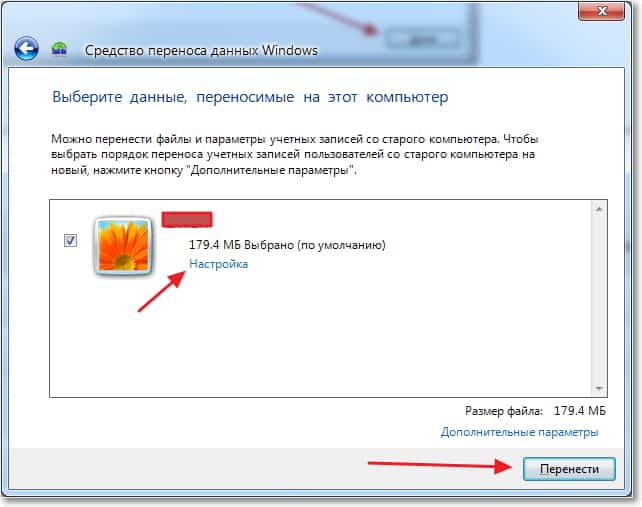
C'est tout, nos fichiers et paramètres ont maintenant été transférés sur le nouvel ordinateur.
Quand et où utiliser le transfert de données ?
Peut-être que cela aurait dû être écrit au début de l'article. Je voulais également dire quelques mots sur les cas où le transfert de données peut s'avérer utile. Dans l'article, j'ai écrit que nous transférons des données vers un nouvel ordinateur. Et c'est probablement l'option la plus courante : lors de l'achat d'un nouvel ordinateur, vous pouvez transférer toutes les données en quelques clics, ce qui est très pratique.
Mais l’achat d’un nouvel ordinateur ne suffit pas à entraîner un transfert de données. Cette fonctionnalité peut être utilisée, par exemple, lors du remplacement d'un disque dur ou lors de la réinstallation du système d'exploitation. Bonne chance les amis !
Également sur le site :
Windows 7 : comment transférer des fichiers et paramètres sur un nouvel ordinateur ? mise à jour : 12 janvier 2015 par : administrateur
Comment transférer des fichiers d’un ordinateur à un ordinateur ? Surtout les gros ? Très simple! Après tout, il existe de nombreuses façons différentes. Et ci-dessous vous trouverez 6 options simples et populaires.
Permettez-moi de noter tout de suite : peu importe que vous souhaitiez transférer des fichiers volumineux d'un PC à un PC, d'un ordinateur portable à un ordinateur portable, d'un PC à un ordinateur portable ou vice versa. Et peu importe - via Internet ou via Wi-Fi (c'est la même chose). Chacune des options décrites ci-dessous vous conviendra. Par conséquent, choisissez celui qui vous convient le mieux.
Le transfert de fichiers d'un ordinateur portable à un ordinateur portable ou d'un PC à un PC ne pose aucun problème. Mais transférer un fichier volumineux est déjà un problème. Pourquoi?
- Les services postaux ne peuvent envoyer que de petits documents. Par exemple, en utilisant mail.ru, vous pouvez envoyer des fichiers d'une taille maximale de 25 Mo par courrier. Tout le reste sera transféré via un lien (valable un mois).
- Skype, ICQ et autres messageries instantanées ne sont pas non plus une option. Même un film de 1,4 Go prendra une éternité à transférer. Et puis vous verrez peut-être le message « Oups, téléchargement interrompu. Désolé, nous ne sommes pas en affaires."
- Divers services d'hébergement de fichiers sont obsolètes depuis longtemps. Et la vitesse de 30 Kb/s est tout simplement ridicule. Vous téléchargerez l'image pendant une demi-heure.
Aujourd’hui, il existe de bien meilleures options. Commençons peut-être par le plus simple et le plus populaire.
Comment transférer rapidement un gros fichier via µTorrent ?
Si vous êtes un utilisateur Internet actif et téléchargez régulièrement des films, des jeux, de la musique et tout le reste, alors vous savez à 100 % ce qu'est µTorrent. Très probablement, vous l'avez même installé.
Alors, pour transférer un gros fichier sur Internet, lancez µTorrent et suivez les instructions simples :

Vous devez également activer ce programme, sinon votre ami ne pourra rien télécharger.
La vitesse de µTorrent n'est limitée que par votre tarif, donc si vous disposez de 100 Mbps, un gros fichier torrent se téléchargera très rapidement.
Comment transférer rapidement des fichiers via Yandex Disk ?
Une autre façon de transférer des fichiers d'un PC à un autre consiste à utiliser Yandex Disk. Il s'agit d'un service cloud : simple, pratique et gratuit. De plus, vous n’avez rien à installer. Tout ce dont vous avez besoin est d'avoir votre propre courrier dans Yandex.
Si vous ne l'avez pas, vous avez le choix entre 2 options : l'enregistrer ou choisir une autre méthode de transfert d'un fichier volumineux sur Internet.
Les instructions dans ce cas sont également très simples :


Prêt. Votre ami peut désormais télécharger un document volumineux à tout moment. Vous n'avez pas du tout besoin d'être en ligne.
Il y a une mise en garde ici. De cette façon, vous pouvez transférer des fichiers d'une taille maximale de 2 Go vers Yandex. S'ils pèsent plus, utilisez un programme spécial pour Windows. Vous pouvez le télécharger à partir du lien fourni par le service. Le programme est très simple à utiliser, il ne sera donc pas difficile de le comprendre.
Comment transférer des fichiers volumineux via Google Drive ?
Google propose également un service cloud similaire (comment pourrions-nous vivre sans, n'est-ce pas ?). Mais il est bien meilleur. Jugez par vous-même :
- vous pouvez télécharger des fichiers de n'importe quelle taille (pour Yandex – jusqu'à 2 Go) ;
- 15 Go d'espace libre (Yandex dispose de 10 Go) ;
- Vous pouvez partager le dossier avec n'importe quel nombre d'utilisateurs.
Ainsi, Google Drive est une excellente option pour transférer des fichiers volumineux jusqu'à 15 Go sur Internet. La vitesse de téléchargement est incroyable, vous n’aurez pas à attendre longtemps.
Transférer un fichier d'un ordinateur à un autre via ce service est aussi simple que d'éplucher des poires :

À propos, ici, vous pouvez créer un dossier et le partager avec n'importe quel nombre d'amis. Pour cela, il vous suffit de le sélectionner, de faire un clic droit et de sélectionner « Partage ».

Activez l'accès via le lien (et envoyez-le à toutes les personnes) ou ajoutez leurs adresses e-mail dans le champ ci-dessous. Par conséquent, tous les documents téléchargés dans ce dossier leur seront toujours visibles. Ils peuvent eux-mêmes accéder à tout moment à Google Drive et les télécharger.

Comment transférer rapidement des fichiers volumineux via Mail.ru Cloud ?
Une autre façon de transférer des fichiers d'un ordinateur portable vers un ordinateur portable (ou un PC) consiste à utiliser le service de notre développeur national.
Tout se fait exactement de la même manière ici :
- Accédez à https://cloud.mail.ru/ (vous devez avoir votre propre courrier sur mail.ru).
- Déplacez un document volumineux vers le cloud Mail.ru.
- Sélectionnez-le, faites un clic droit et sélectionnez « Obtenir le lien ».
- Copiez-le et envoyez-le à vos amis.
Un gros plus du service est 100 Go d'espace libre. Mais il existe une limite à la taille des documents - pas plus de 2 Go (comme Yandex).
Transfert de fichiers via P2P
Et le dernier moyen de transférer rapidement des fichiers volumineux sur Internet consiste à utiliser les réseaux P2P. C'est la seule option où il n'y a aucune restriction sur la taille du document, la vitesse de transfert et l'espace libre. La seule chose dont vous avez besoin est d’installer un programme populaire. C'est grâce à lui que s'effectuera le transfert des fichiers Internet.
Pour transférer ainsi des fichiers volumineux d'un ordinateur à un autre, vous devrez bricoler un peu les paramètres. Mais il n'y a rien de compliqué là-bas, il suffit de suivre les instructions :


Bien entendu, vous devez être en ligne en même temps.
Et un autre excellent service pour transférer des fichiers volumineux est Dropmefiles (merci Vladimir pour obtenir des conseils).
Principaux avantages:
- transférer des fichiers jusqu'à 50 Go ;
- durée de conservation – jusqu'à 14 jours ;
- vitesse de téléchargement rapide ;
- complétement gratuit.
L'utilisation de ce service est très simple :
- Téléchargez n’importe quel fichier.
- Précisez la durée de stockage (1 téléchargement, 7 ou 14 jours).
- Si nécessaire, vous pouvez définir un mot de passe.

Vous attendez que le fichier soit traité, puis copiez le lien et envoyez-le à vos amis. Vous pouvez saisir leur adresse e-mail ici, dans ce service.
C'est tout. Vous connaissez maintenant 6 excellentes façons de transférer des fichiers volumineux via Internet (ou Wi-Fi) d'un ordinateur ou d'un ordinateur portable à un autre.
C'est tout. Bonne chance et courses de vitesse cosmique !
